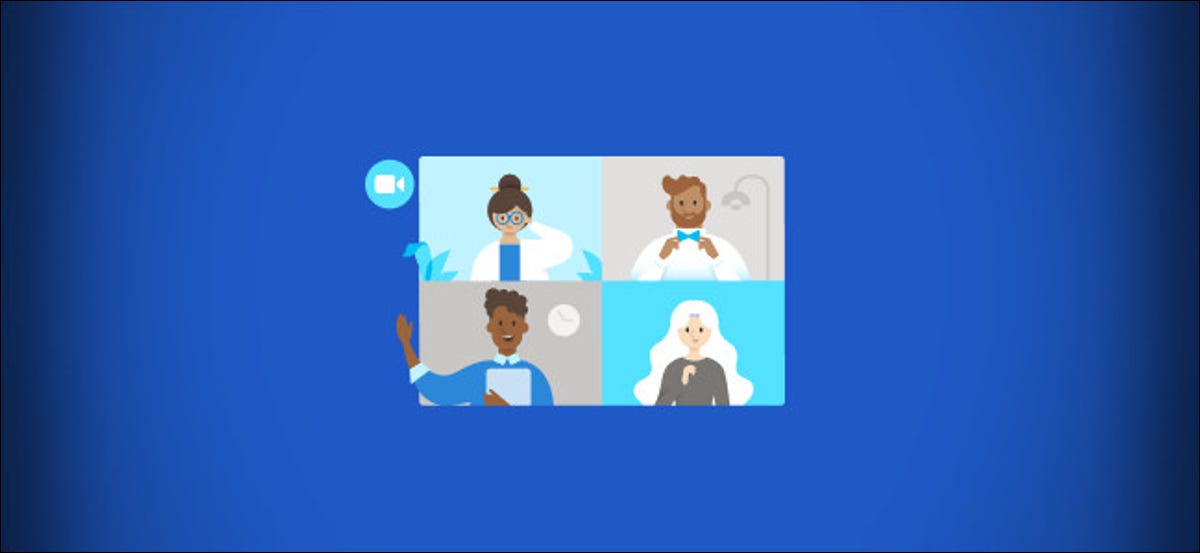
Windows 10 inclut maintenant une icône de barre des tâches appelée “Se rencontrer maintenant”, vous donnant un accès facile aux fonctionnalités de visioconférence Skype. Meet Now vous permet de démarrer des conversations vidéo rapides via un navigateur sans avoir besoin de comptes Skype ou de l'application Skype. Voici comment l'utiliser.
Qu'est-ce que se réunir maintenant?
“Se rencontrer maintenant” de Microsoft est une fonctionnalité Skype publiée en avril 2020 qui vise à apporter les fonctionnalités de facilité d'utilisation qui ont fait monter en flèche la popularité de Zoom sur la plate-forme Skype. Vous pouvez créer des chats vidéo presque instantanément à partir d'un lien Web, et d'autres peuvent se joindre sans créer de comptes Skype ni télécharger de logiciel client Skype.
Les membres n'ont besoin que d'un lien vers la réunion, un navigateur Web compatible (Microsoft Edge ou Google Chrome) et une caméra vidéo et un microphone fonctionnels sur votre appareil.
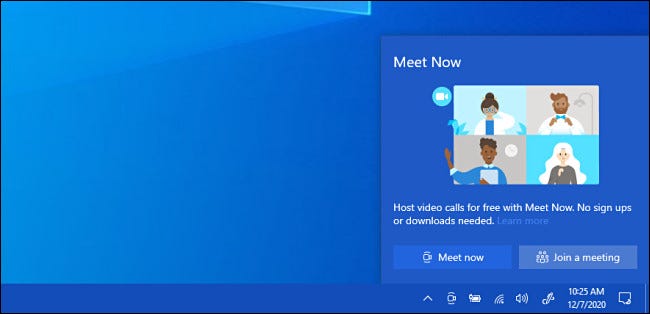
À la fin de 2020, Microsoft a ajouté un menu contextuel spécial “Se rencontrer maintenant” avec des liens rapides vers Skype dans la barre d'outils Windows 10, passer ou rejoindre des appels vidéo à partir de Windows est plus facile que jamais. Voyons comment cela fonctionne.
Les gens peuvent également rejoindre ces réunions à partir d'un mobile Android, iPhone ou iPad. Lorsque je leur fournis le lien respectif, il leur sera demandé de télécharger l'application Skype de Microsoft. Malgré cela, ils n'ont pas besoin de créer un compte Skype pour rejoindre.
EN RELATION: Comment masquer ou désactiver “Se rencontrer maintenant” en Windows 10
Comment créer un chat vidéo avec Meet Now sous Windows 10
Premier, Assurez-vous que Microsoft Edge ou Google Chrome est défini comme votre navigateur Web par défaut. (Aujourd'hui, Meet Now n'est pas pris en charge dans Firefox). Ensuite, cherche l'icône “Se rencontrer maintenant” dans la barre des tâches. Cela ressemble à une petite caméra vidéo avec des lignes courbes au-dessus et au-dessous.
Conseil: Si vous ne voyez pas l'icône Se rencontrer maintenant dans la barre des tâches, faites un clic droit sur la barre des tâches et sélectionnez “Paramètres de la barre des tâches”. Clique sur le lien “Activer ou désactiver les icônes du système”. Au bas de la page suivante, placez l’interrupteur à côté de “Se rencontrer maintenant” Vous verrez le “Activé”.
![]()
Cliquez sur l'icône Se rencontrer maintenant dans la barre des tâches. Dans la petite fenêtre pop-up qui apparaît, sélectionnez le bouton “Se rencontrer maintenant”.
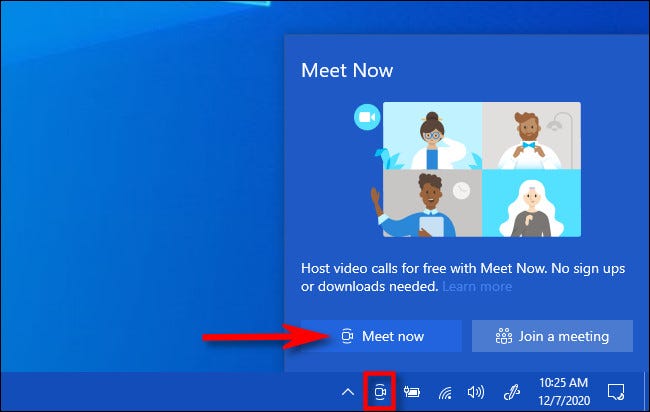
Votre navigateur Web par défaut ouvrira une page Skype. Vous devrez autoriser le portail Web Skype à utiliser la webcam et le microphone de votre ordinateur.. Cliquez sur “Permettre” pour vous donner accès.
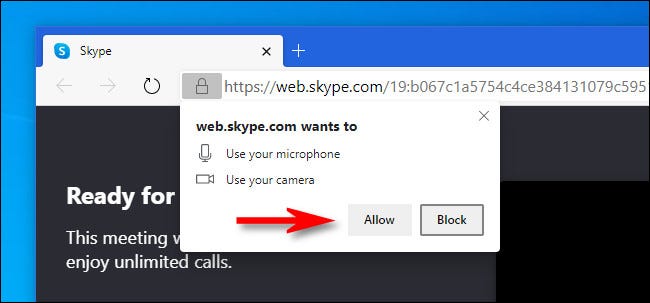
Ensuite, vous verrez une page Web Skype qui comprend une petite image vidéo d'aperçu, un endroit pour entrer votre nom et un lien spécial que d'autres peuvent utiliser pour rejoindre la réunion.

Écrivez votre nom, puis copiez le lien d'invitation spéciale dans votre presse-papiers en cliquant sur l'icône “copier” à côté. Plus tard, vous pouvez coller le lien dans n'importe quel message pour le partager avec d'autres. Ou vous pouvez cliquer sur le bouton “Partager l'invitation” pour partager le lien via votre client de messagerie ou Facebook.
Conseil: Sachez avec qui vous partagez le lien d'invitation: toute personne disposant du lien peut rejoindre la réunion.
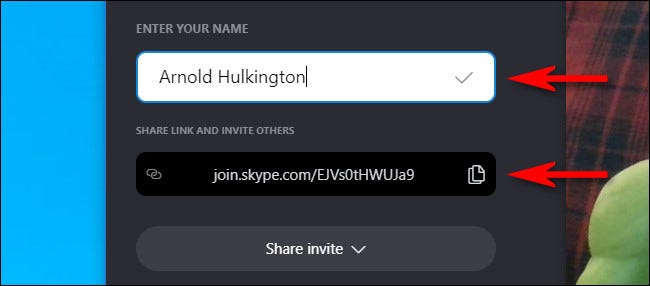
Lorsque vous êtes prêt à démarrer la session, cliquez sur “Commencer la réunion”.
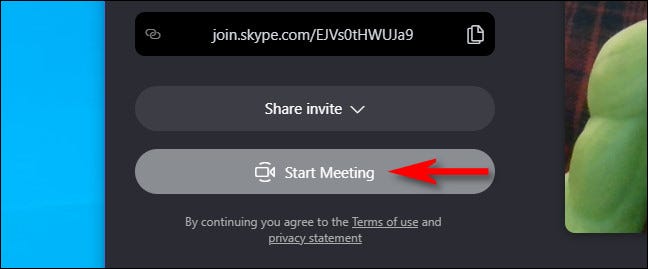
Après cela, vous verrez un écran similaire à d'autres logiciels de vidéoconférence qui comprend des boutons pour désactiver votre microphone ou votre caméra, envoyer des réactions ou ouvrir la barre latérale du chat.
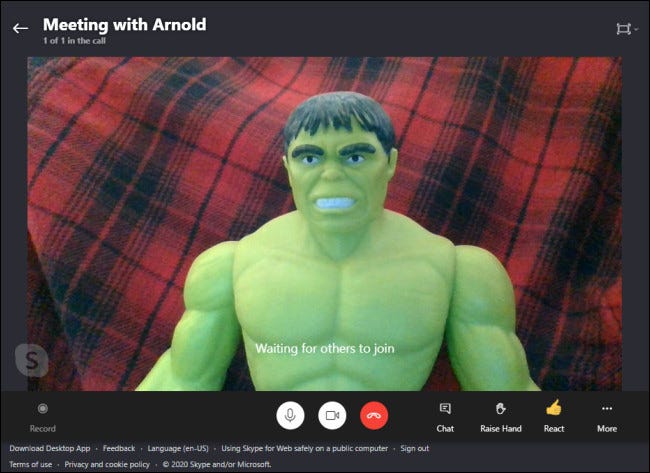
Si vous êtes au milieu d'une réunion et que vous avez besoin de partager le lien de la réunion avec d'autres personnes qui ne l'ont pas encore rejoint, Cliquez sur le bouton “Discuter”.
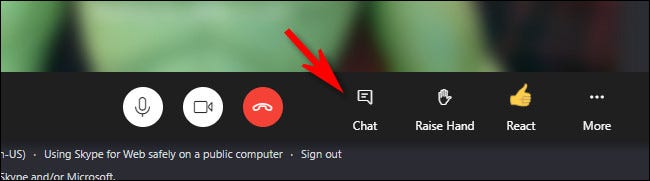
Dans la barre latérale de discussion qui s'ouvre, faites défiler jusqu'en haut de l'historique des discussions et vous trouverez le lien d'invitation. Ensuite, vous pouvez le copier et le partager avec d'autres personnes qui souhaitent se joindre.
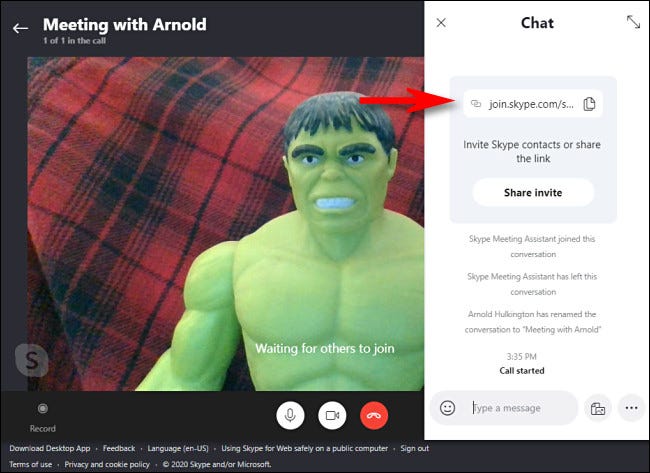
Lorsque vous avez terminé la session et que vous souhaitez vous déconnecter, cliquez sur le bouton rouge “raccrocher” (qui ressemble à un vieux téléphone dans un cercle) vers le milieu de la page.
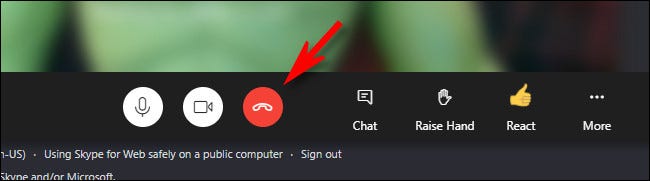
Après cela, vous pouvez fermer l'onglet ou la fenêtre de votre navigateur. Chaque fois que vous souhaitez organiser une autre réunion, utilise simplement le bouton “Se rencontrer maintenant” dans la barre des tâches à nouveau.
Comment rejoindre un chat vidéo existant avec Meet Now sous Windows 10
Avant de rejoindre un chat vidéo existant avec Meet Now, il devra avoir un lien spécial ou un code de réunion que la personne organisant la réunion a partagé avec vous. Il ressemblera à ceci (C'est juste un exemple): http://join.skype.com/E3r5Ey6x8z1
Une fois que vous êtes prêt, Cliquez sur l'icône “Se rencontrer maintenant” sur votre barre des tâches, puis sélectionnez “Rejoindre une réunion” dans la petite fenêtre qui apparaît.

Après cela, une page Skype spéciale s'ouvrira dans votre navigateur Web. Entrez le code de réunion que vous avez reçu de la personne qui organise la réunion, puis cliquez sur le bouton “Rejoindre”.
Conseil: Si vous avez copié le lien ou le code dans votre presse-papiers, vous pouvez le coller dans le champ de texte avec Ctrl-V sur votre clavier ou faire un clic droit sur le champ de texte et choisir “Attraper” dans le menu contextuel.
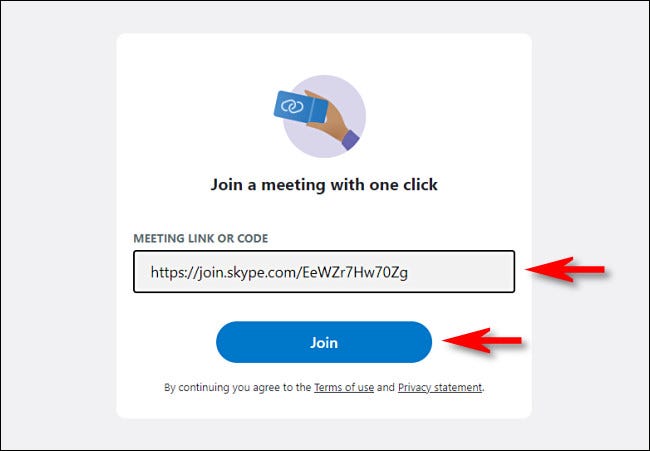
Si votre navigateur demande la permission d'utiliser votre caméra et votre microphone, cliquez sur “Permettre”.
Ensuite, vous verrez le même écran que si vous démarriez une nouvelle réunion. S'il vous plaît entrez votre nom, puis clique “Commencer la réunion”.

Ensuite, vous rejoindrez la réunion. Lorsque vous êtes prêt à vous déconnecter, cliquez sur le bouton rouge “raccrocher” (qui ressemble à un combiné téléphonique dans un cercle). Amusez-vous à discuter!
setTimeout(fonction(){
!fonction(F,b,e,v,m,t,s)
{si(f.fbq)revenir;n=f.fbq=fonction(){n.callMethod?
n.callMethod.apply(m,arguments):n.queue.push(arguments)};
si(!f._fbq)f._fbq=n;n.push=n;n.chargé=!0;n.version=’2.0′;
n.queue=[];t=b.createElement(e);t.async=!0;
t.src=v;s=b.getElementsByTagName(e)[0];
s.parentNode.insertAvant(t,s) } (window, document,'scénario',
'https://connect.facebook.net/en_US/fbevents.js’);
fbq('init', « 335401813750447 »);
fbq('Piste', « Page View »);
},3000);






